Как отключить автоматическое обновление приложений в Windows 11
Вы можете отключить автоматические обновления приложений в Windows 11 с помощью нового приложения Store. В Windows 11 Microsoft представила совершенно новую торговую площадку для ваших игр, приложений, фильмов, расширений браузера и другого контента. Помимо кардинально новый дизайн, в новом Microsoft Store появилось несколько новых политик для разработчиков. Эти изменения уже вызывают волну интереса со стороны популярных сторонних разработчиков, таких как Zoom, Adobe, OBS и т. Д. Все больше разработчиков обращаются к Microsoft Store; Таким образом, больше пользователей пользуются популярными приложениями.
Рекламное объявление
По умолчанию все приложения, установленные из Microsoft Store, обновляются автоматически. Windows проверяет наличие новых версий приложений каждый день и устанавливает их после обнаружения. Это может быть нежелательным поведением для некоторых пользователей. Если вы предпочитаете другой способ, эта статья покажет вам, как отключить автоматические обновления приложений в Windows 11 и ее новом магазине Microsoft Store.
Кончик: Новый Microsoft Store будет доступен для Windows 11 и более старых версий Windows 10 позже в этом году. Это означает, что новый интерфейс появится и в Windows 10.
Отключить автоматическое обновление приложений в Windows 11
- Запустите новый Microsoft Store.
- Найдите изображение своего профиля в правом верхнем углу и щелкните его.
- Выбирать Настройки приложения из раскрывающегося меню.

- Выключить Обновления приложений вариант переключения.
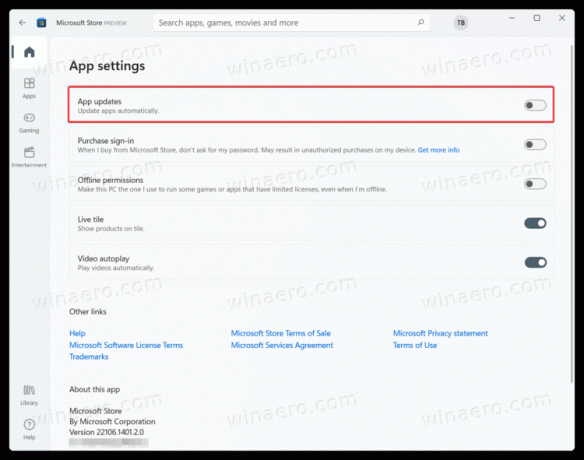
Вот и все. Вот как вы отключаете автоматическое обновление приложений в Windows 11. Теперь единственный способ установить обновления приложений в Windows 11 - это выполнить ручную проверку. Вот как это сделать.
Как проверить и установить обновления приложения
- Запустите Microsoft Store и найдите Библиотека в нижнем левом углу окна.

- Щелкните значок Получать обновления и дождитесь, пока Windows 11 найдет новые версии для ваших приложений.
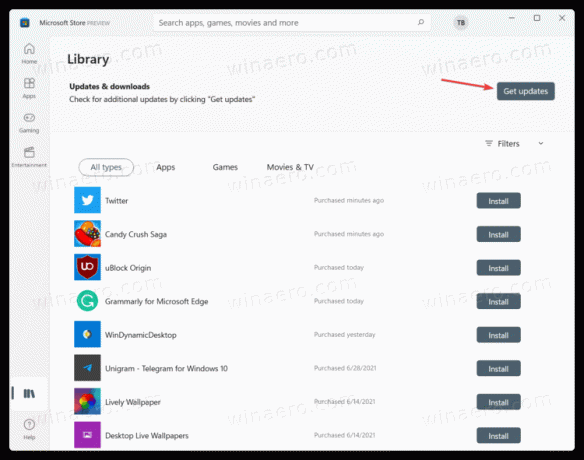
- Найдя, нажмите Обновить все или установите обновления для каждого приложения отдельно.
Теперь вы знаете, как проверять и устанавливать обновления приложений в Windows 11 с отключенными автоматическими обновлениями.
